Sebagian orang yang baru saja memegang operator Dapodik tentu ada yang masih bingung cara mengisinya. Oleh sebab itu, diperlukan tutorial dan langkah-langkah terbaik agar tidak terjadi kesalahan input atau kontrol data. Jika masih merasa awam atau belum lancar, simak langkah-langkah di bawah ini.
Cara Mengisi Dapodik 2022
 |
| panduan cara mengisi dapodik terbaru 2022 |
Berikut ini diuraikan seluruh langkah-langkah yang diperlukan agar Anda dapat mempelajari cara mengisi Dapodik 20211 dari awal:
#1 Uninstall Dapodik yang lama
- Tekan tombol Windows yang terdapat pada keyboard kemudian ketik dan masuk ke Control Panel
- Klik Control Panel kemudian Uninstall a program
- Cari aplikasi Dapodik dan bila sudah ditemukan, klik kanan lalu pilih Uninstall
- Bila muncul tab baru, pastikan Anda memilih Yes
- Tunggu sampai proses uninstall selesai dan tunggu komputer yang melakukan restart sampai menyala kembali
#2 Download aplikasi Dapodik 2022
- Siapkan perangkat Anda dengan koneksi internet yang memadai untuk mengunduh Dapodik 2022
- Buka browser kemudian masuk ke laman https://dapo.kemdikbud.go.id/unduhan atau bisa juga dengan mengetikkan Dapodikdasmen pada kolom pencarian Google
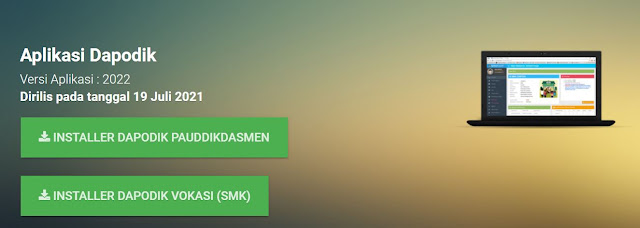
Unduhan aplikasi Dapodik 2022 - Muncul tampilan downloader Dapodik dengan dua pilihan, yaitu Installer Dapodik Pauddikdasmen dan Installer Dapodik Vokasi (SMK)
- Sesuaikan dengan kebutuhan kemudian klik salah satu opsi
- Muncul laman yang menampilkan ikon gir lalu tekan tombol Download Dapodik_2022. exe disertai keterangan ukuran file aplikasi
- Tunggu sampai proses selesai
#3 Install Dapodik 2022
- Sebelum melakukan instalasi, pastikan Anda sudah menghapus riwayat download Dapodik melalui keyboard shortcut Ctrl + H kemudian All Time dan Clear Data
- Buka Local Disk (:E) kemudian temukan file hasil unduhan Dapodik 2022
- Tunggu beberapa saat sampai muncul tab Selamat datang di instalasi Dapodik kemudian klik Lanjut
- Pilih opsi Saya Setuju dan beberapa tombol Lanjut hingga Anda berhasil menemukan dan mengklik Pasang
- Tunggu sampai prosesnya selesai
#4 Siapkan data prefill
- Masuk kembali ke halaman unduhan Dapodikdasmen
- Pilih menu Data Prefill
- Scroll ke bawah kemudian pilih salah satu provinsi yang tersedia pada halaman tersebut
- Klik salah satu link pada provinsi, pastikan bahwa situs tersebut normal dan bisa dibuka
- Muncul kolom-kolom yang tersedia, seperti username, password, serta kode registrasi
#5 Registrasi Dapodik 2022
- Sekarang, instalasi aplikasi sudah selesai
- Pindahkan file prefill menuju folder prefill_dapodik pada Local Disk (:C)
- Buka aplikasi Dapodik 2022 lalu pilih opsi OFFLINE
- Isikan kode registrasi, username, password pada kolom-kolom yang tersedia
- Tekan tombol Registrasi. Tunggu sampai proses selesai dengan baik dan bila berhasil klik OK
- Lanjutkan untuk melakukan login aplikasi dengan mengisi username, password, dan memilih tahun ajaran
#6 Mengisi profil sekolah Dapodik 2022
- Masuk ke profil operator kemudian cek bahwa ada beberapa data yang belum dilengkapi
- Klik PTK, Guru, Salin Penugasan lalu pilih opsi YA. Sama halnya dengan menu Tendik. Bila sudah, kembali ke Beranda dan tekan Refresh
- Masuk ke menu Rombongan Belajar dan klik Reguler. Pilih menu Aksi dan Kenaikan Kelas. Pilih dan Tutup
- Sesuaikan masing-masing data dengan kondisi di sekolah pada tabel. Setiap melakukan perubahan, klik Simpan
- Kembali ke Beranda untuk masuk ke menu Sekolah. Isikan data periodik secara lengkap dan benar
- Dengan begitu, keterangan dana BOS dan rombel telah muncul
#7 Penarikan siswa baru
- Buka browser kemudian masuk ke laman https://sso.datadik.kemdikbud.go.id kemudian login memakai username dan password lama
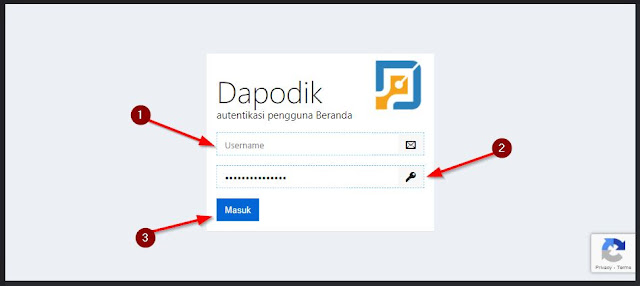
tampilan sso dapodik - Masuk ke menu Aplikasi kemudian PD Baru. Pilih Dapodik atau non Dapodik
- Pilih jenjang pendidikan sebelumnya berdasarkan data siswa masuk ke sekolah baru
- Isikan kolom berdasarkan identitas dan asal siswa baru kemudian tarik dari daftar nama yang muncul. Pastikan Anda mengklik Daftarkan sebelum beralih ke halaman selanjutnya
- Kembali ke aplikasi kemudian klik menu Tarik Data kemudian tekan YA
#8 Memasukkan siswa baru ke Rombongan Belajar
- Masuk ke menu Rombongan Belajar dan pilih Reguler
- Klik Anggota Rombel
- Pindahkan nama pada tabel sebelah kanan menuju tabel sebelah kiri
- Periksa dan pastikan bahwa nama-nama siswa sudah masuk ke Rombongan Belajar dengan masuk ke Peserta Didik
#9 Mengatur validasi
- Klik menu Validasi untuk memunculkan opsi Validasi Lokal dan Validasi Pusat
- Pertama, atur isian pada bagian Sekolah dengan masuk ke tab Sekolah. Lengkapi dan sesuaikan dengan pilihan data yang masih belum terisi. Klik Simpan
- Kembali ke Validasi Lokal kemudian klik Refresh
- Tambahkan juga Sarana dan Prasarana pada tab dengan nama tersebut. Pilih Alat, Angkutan dan atur berdasarkan ruangan di sekolah. Klik Simpan
- Lanjutkan dengan langkah-langkah mengatur peta Tanah sekolah dengan ukuran yang benar. Masuk ke tab Sarpras
- Pilih Tanah dan Bangunan kemudian masuk ke Tanah dan Ubah
- Pastikan Peta Koordinat sekolah yang sudah muncul. Pilih Koordinat dan jika tidak muncul apa pun lagi, cukup close
- Lakukan refresh kembali pada menu Validasi Lokal kemudian siap-siap untuk mengatur berbagai keperluan Kondisi Bangunan
- Untuk memenuhi kebutuhan isian Kondisi Bangunan, masuk lagi ke tab Tanah dan Bangunan
- Masuk ke bagian Menu Aksi agar dapat memilih Salin Data Periodik. Tekan tombol YA kemudian klik OK
- Pengaturan selanjutnya Anda lakukan pada Data Periodik Alat
- Gunakan cara cepat. Sebelumnya, Anda akan menemukan tanda pentung pada setiap aspek data periodik
- Masuk kembali ke tab Alat dan Angkutan. Cek setiap ruangan yang harus dibetulkan datanya
- Pada daftar benda yang tidak berwarna oranye, pilih Menu Aksi kemudian Periodik dan Simpan
- Apabila ingin menghapus alat-alat yang tidak ingin ditampilkan, masuk ke Menu Aksi lalu pilih Hapus Alat
- Setiap pengisian bergantung pada ruangan yang ada di sekolah. Anda kerjakan satu per satu sampai semua teratasi
- Jumlah laik harus sesuai dengan kondisi asal sekolah supaya lebih akurat
- Pindah-pindahkan ruangan berdasarkan menu yang tersedia pada bagian kiri atas
- Setelah semua ruangan selesai diisi, kembali ke Validasi Lokal untuk melakukan refresh. Bila berhasil, jumlah invalid juga ikut berkurang
- Selanjutnya adalah Data Rinci Periodik Peserta Didik dengan masuk ke tab Peserta Didik
- Klik OK lalu tuju Salin Data Periodik dan setujui dengan mengklik YA
- Warning otomatis akan berkurang cukup banyak
#10 Mengisi data siswa baru secara manual
- Cari nama siswa yang bersangkutan melalui kolom pencarian di pojok kanan atas
- Klik pada nama peserta didik lalu isi kelengkapan data dari siswa tersebut. Umumnya, terdiri dari tinggi dan berat badan, lingkar kepala, jarak serta waktu tempuh rumah ke sekolah, hingga jumlah saudara kandung
- Klik Simpan dan kembali ke Validasi Lokal untuk melakukan refresh
#11 Pengaturan GTK
Dalam satu kasus, terkadang Anda menemukan bahwa suatu jabatan dapat diisi oleh dua orang yang berbeda. Salah satunya yang sudah mutasi masih tersangkut pada Dapodik sekolah yang bersangkutan. Anda dapat masuk ke menu GTK lalu GTK non aktif.
- Klik Penugasan pada menu yang berjajar di bagian atas
- Pilih faktor pengeluaran dan tanggal sesuai faktor tersebut
- Bisa juga dengan mengklik nama yang tidak sesuai dengan jabatan
- Klik Ubah kemudian Tugas Tambahan. Pilih Hapus
#12 Mengisi Rombongan Belajar
- Masuk ke Rombongan Belajar dan pilih Reguler
- Klik kelas kemudian Pembelajaran
- Tekan salah satu mata pelajaran untuk mengisi guru pengajar dengan klik PTK dua kali
- Jangan lupa untuk mengisikan SK Mengajar
- Klik Simpan
- Lakukan langkah-langkah yang hampir sama dengan perbedaan menu pengisian
Apabila semua data sudah terisi dengan benar pada Dapodik 2022, Anda dapat masuk ke tab Sinkronisasi dan mengikuti tahapan pada layar. Runtutan cara di atas dapat membantu Anda dalam mengisi Dapodik 2022 siap pakai untuk pembelajaran terbaru mendatang.

